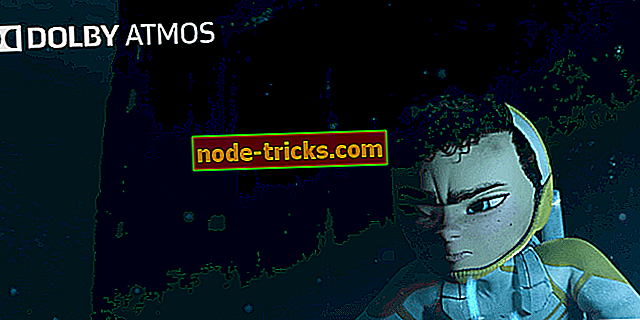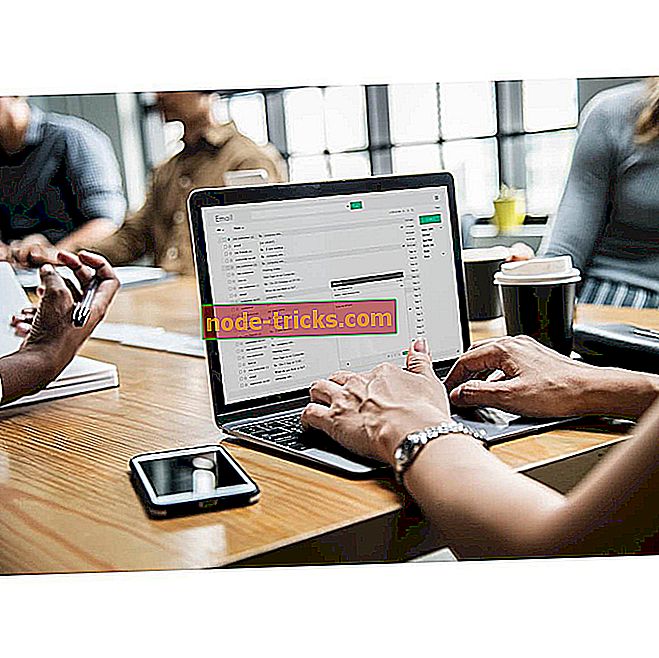Windows 10にiTunesをインストール、アップデート、および使用する方法
iTunesは、世界で最も人気のあるマルチメディアプラットフォームの1つで、Appleの製品ですが、Windowsオペレーティングシステムのユーザーにも利用可能です。Windows10も同じです。 したがって、Windows 10でiTunesを使用する場合は、iTunesのダウンロード、メディアのインポート、およびWindows 10コンピュータでのiTunes Storeからの購入について知っておく必要があるすべてがここにあります。

Windows 10にiTunesをインストールする方法
初めてiTunesをインストールする場合でも、アップデートする場合でも、方法は同じです。 インストールファイルをダウンロードするだけで、初めてインストールする場合は通常コンピュータにインストールされます。それ以外の場合は、Windows 10 PCにインストールされているiTunesの現在のバージョンが更新されるだけです。 まさにあなたがする必要があるものです:
- このアドレスにアクセスしてください:www.apple.com/itunes。
- 右上にある青い[ iTunesをダウンロード ]ボタンをクリックします。
- 今すぐダウンロードボタンをクリックします。
- ダウンロードが完了したら、クリックしてインストーラを起動します。 インストーラをダウンロードしたら、それを起動してインストール手順に従ってください。
これで、コンピュータに最新バージョンのiTunesがインストールされました。 この記事の詳細な手順に従って、Apple IDの作成方法、音楽のインポート方法、サービスの購読方法などを学んでください。
Windows 10でiTunesのApple IDを作成する方法
自分の音楽を使用しているのでなければ、iTunesから音楽、映画、そしてアプリを購入するには、Apple IDを作成する必要があります。 あなたがまだApple IDを持っていないのであれば、あなたはあなたのWindows 10 PC上のiTunesを通してそれを作成することができる。 これがあなたがする必要があることです:
- 画面右上の検索バーの横にある[サインイン]ボタンをクリックします。
- ログインするかApple IDを作成するように求められますので、下の[ Create Apple ID ]ボタンをクリックしてください。

- 次の画面で[ 続行]をクリックしてから、利用規約に同意します。
- 電子メールアドレス、セキュリティに関する質問、パスワードなど、必要な情報を入力してください。 必要に応じて予備の電子メールアドレスを含めて、ニュースレターにオプトインします。 完了したら [ 続行]をクリックします。
- 次の画面で請求先住所を入力し、オプションでクレジットカードの支払い情報を入力します。 右下にある[ Apple IDの作成]をクリックします 。
- 確認メッセージがないか電子メールを確認し、表示されたリンクをクリックしてプロセスを完了してください。
ストアからアプリを購入してダウンロードしたい場合は、支払い情報も追加する必要があります。 これを行う方法は次のとおりです。
- 画面右上のApple IDアイコンをクリックしてログインし、「 アカウント情報 」をクリックします。
- Apple ID概要の下に、支払い情報があります。 編集ボタンをクリックします。
- 次の画面で、お支払い方法を選択して必要な情報を入力し、右下にある[ 完了 ]をクリックします。
これでApple IDが設定されました。Windows10コンピュータでAppleの製品を使用する準備が整いました。
Windows 10でiTunesに音楽とビデオをインポートする方法
自分の曲をインポートできるので、iTunes Storeからすべての曲を購入する必要はありません。 初めてiTunesを起動すると、メディアのスキャンを要求されます。このオプションを選択すると、コンピュータのすべてのメディアがiTunesプレーヤに含まれます。 今のところスキップして後でやりたい場合は、メディアをiTunesにインポートする方法を次に示します。
- iTunesウィンドウの上部にあるメニューの「 ファイル」をクリックします。
- [ フォルダをライブラリに追加]をクリックします。

- フォルダを参照して目的の音楽を追加するだけです(ビデオや他のメディアについても同じことをします)。
Windows 10でiTunes Storeから購入する方法
もちろん、iTunesアプリの主な目的の1つは、音楽を聴いたり映画を見たりすることに加えて、音楽や映画、テレビ番組を購入することです。 しかし、始める前に、あなたのApple IDが支払い情報を確認していることを確認する必要があります。そうでない場合は、上のステップに従ってください。
iTunesから希望のメディアを購入する方法は次のとおりです。
- iTunesを開き、iTunes Storeにアクセスします。
- あなたが店から注目のアイテムのいくつかを購入したい場合は、単にそれをクリックしてください、そうでなければ、あなたのお気に入りの曲、映画やテレビ番組を検索してください。

- 購入したいものが見つかったら、価格をクリックするとApple IDの入力が求められます。
- Apple IDを入力し、詳細な説明に従って購入を完了してください。
- アイテムを購入すると、そのアイテムはiTunesライブラリに表示されます。より正確には、My Music、My Movies、またはMy TV Showsの下に表示されます。
これで、お使いのWindows 10コンピュータにiTunesをインストールして使用することに関するほとんどすべてのことがわかりました。 コメントで教えてください。どのサービス、iTunesまたはGroove Musicのどちらが好きですか。